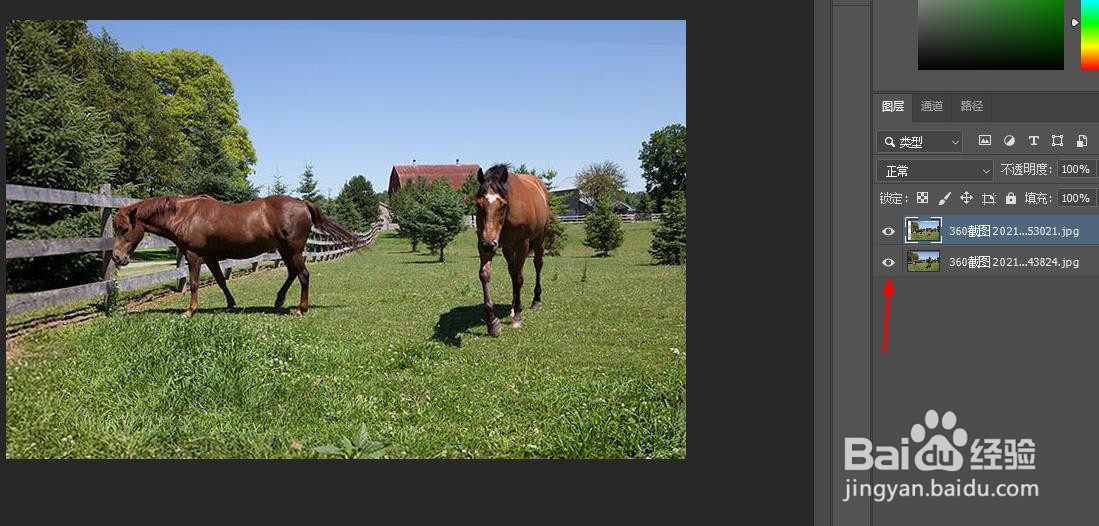1、将第一张照片右侧的马与第二张照片左侧的马合并做演示。


2、将两个图像加载到同一个文档中。转到文件 > 脚本 > 将文件载入堆栈。然后打开图片。

3、选择两个图层。请单击“图层”面板中的顶层以将其选中。然后,按住Shift键并单击底层。这将同时选择两个图层。

4、自动对齐图层。选择两个图层后,转到屏幕顶部的“编辑”菜单并选择“自动对齐图层”。

5、选择“自动”点击“确定”。
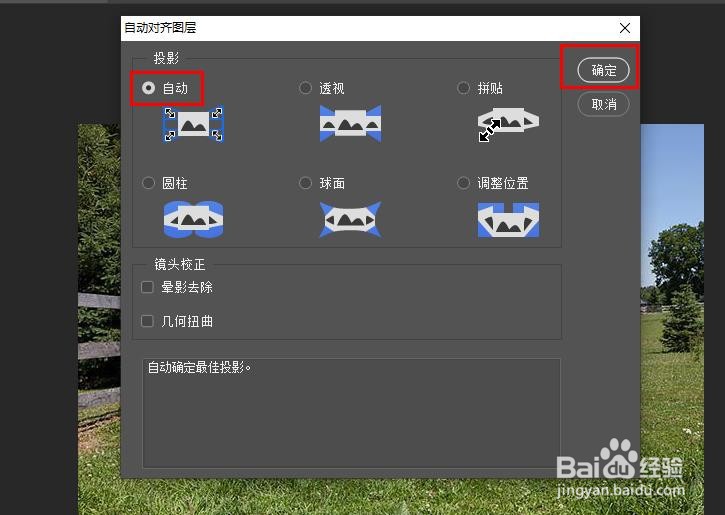
6、隐藏底部图层。顶部图像调整大小并旋转以使其与底部图像对齐。

7、打开下面图层可见性按钮,现在我们看到的就是运行自动对齐图层命令后的图像。